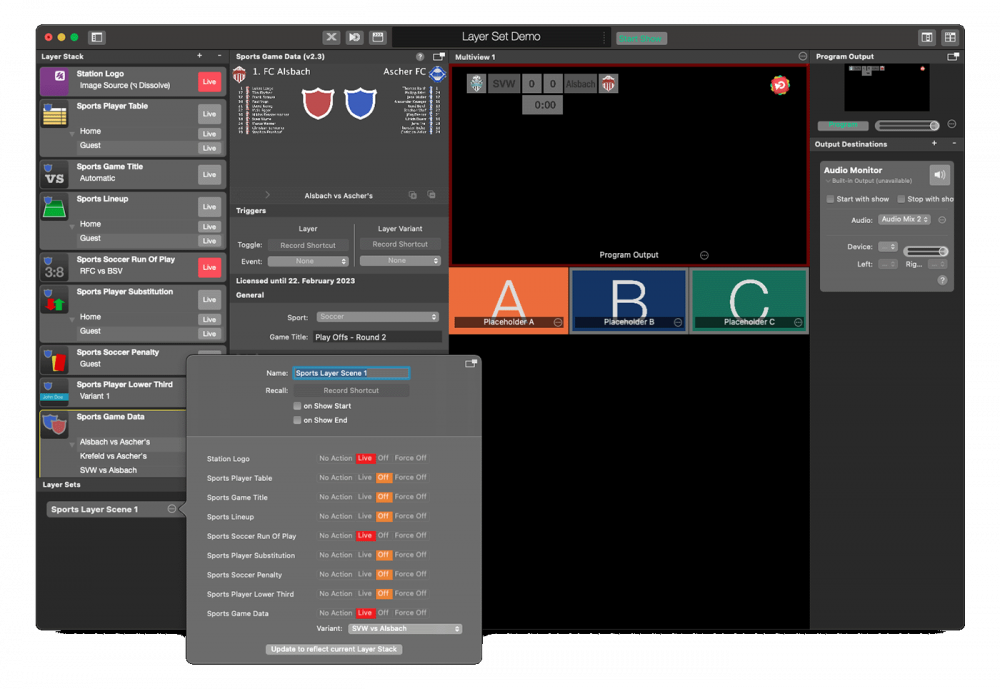
什么是图层集?
mimoLive 中的图层集是一个强大的功能,允许您管理多个图层作为一个组的可见性和排列。在典型的 mimoLive 文档中,您经常需要使用多个图层,例如下三部分、视频源、时钟、叠加层和其他视觉元素,这些图层需要根据制作环境一起出现或消失。图层集让这一过程变得高效、可重复和无缝。
图层集为每个图层定义了一组实时状态变化,例如保持不变、实时切换或关闭。在直播过程中,您无需手动切换图层,只需单击或按键即可应用图层集,在预定义的图层配置之间快速切换--例如,从 "预演 "设置跳转到 "现场采访",或从 "游戏视图 "跳转到 "评论员视图"。
图层集有助于确保节目不同部分之间的过渡一致且不出错。它们还能提高工作流程的灵活性,让您提前排练和完善视觉设置,然后在现场制作时自信地触发它们。
图层集也可由 远程控制界面或 "显示开始 "事件触发。
图层集显示在 Layer Stack 下方:
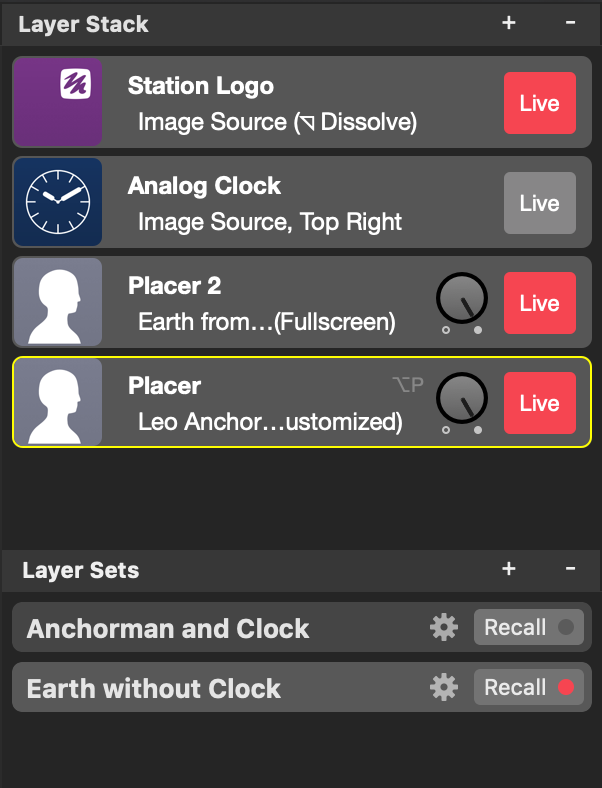
创建一个图层集
如果你对你的图层的当前实时状态感到满意,你可以点击图层组列表右上角的 "+"按钮(在图层堆栈下面)。当前图层堆栈的实时状态会被储存在一个新的集合中。
图层组只控制图层的实时状态,而不是它们的内容
请注意,图层集只能激活或停用图层,但它们不会恢复图层的内容或状态,也不会恢复选定的图层变量。
删除一个图层集
要删除一个图层组,你需要在图层堆栈下面的图层组列表中选择它。一旦它被选中,点击图层组列表右上角的"-"按钮。
回顾一个图层集
如果已经定义了图层集,则可以通过激活图层集来调用这些图层的状态。触发调用图层集的方法有多种:
- 您可以点击图层集的 "调用 "按钮。
- 您可以为每个图层集指定一个键盘快捷键,然后点击这些按钮。
- 在远程控制面板中,您可以为触发图层集的按钮指定自定义操作。
- 如果您在主窗口中切换 "开始显示 "按钮,也可以触发图层集。
即使你手动改变图层,激活指示器也会变成红色。
一旦所有图层的当前实时状态反映了在图层组中定义的操作,激活指示器就会变成红色。这不仅发生在你通过点击触发一个图层集的时候,而且也发生在你直接在图层堆栈中手动打开或关闭图层的时候。每当图层的实时状态反映出触发一个图层集的 "结果 "时,这个图层集就会变成红色。
对图层集进行微调
当你点击一个图层集的动作齿轮按钮时,你会得到一个弹出式窗口,揭示图层集的细节,如它的名称、指定的键盘快捷键、可能的事件触发器和对每个图层执行的动作。
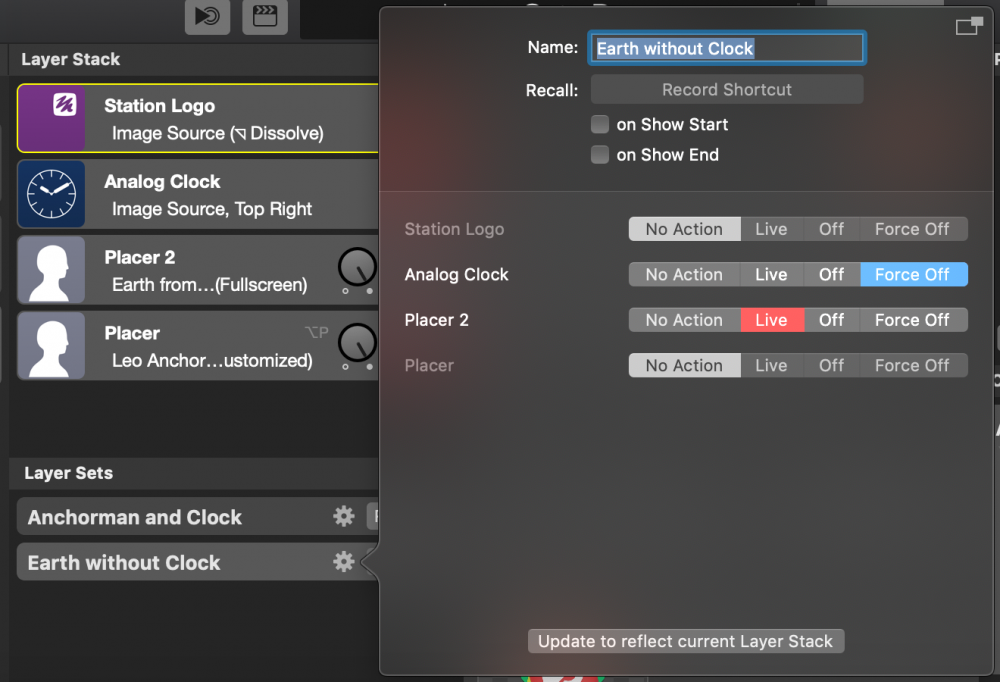
图层集的常规设置
在图层组配置窗口的上部,你可以为图层组指定一个名称,这样你就可以很容易记住这个图层组的作用。(你也可以通过双击图层组列表中的名称标签来改变图层组的名称)。
通过键盘快捷键记录器,您可以定义特定的组合键来调用该图层集。点击 "录制快捷键",然后在键盘上按下想要用作触发器的按键。
如果单击主文档窗口中的 Start/Stop Show Button 开始或停止演示,"Recall on Show Start(演示开始时调用)"和 "Recall on Show End(演示结束时调用)"选项可用于触发该图层集。
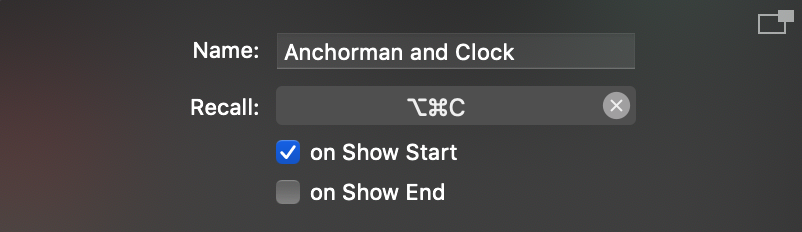
图层操作
无论何时创建图层集,都会捕捉到图层堆栈中所有图层的当前实时状态。不过,在某些设置中,您可能希望在调用图层集时不影响某些图层。
此外,您可能希望在关闭图层时避免等待图层的退出转换。为此,您可以在调用特定图层集时对每个图层的行为进行微调。
图层集中的每个图层都有四个选项:
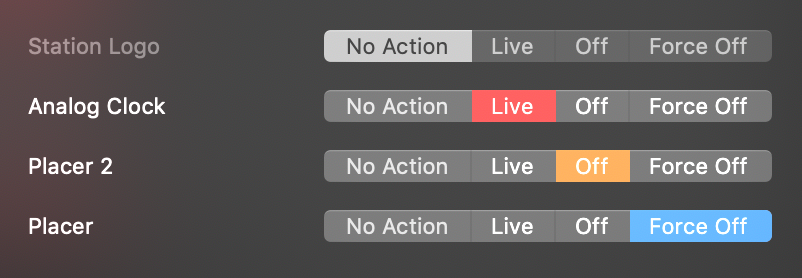
| 没有行动 | 这个层不会被这个图层组改变。 |
| 现场 | 如果还没有这样做,该层将被切换到实时状态。 |
| 关闭 | 该图层将被关闭。如果图层有结束过渡(例如在 Lower Third 图层中隐藏动画),则将执行结束。 |
| 强制关闭 | 这个层将被立即关闭。可能的出场过渡将被跳过。 |
最佳实践
图层集是简化现场制作的强大工具。以下是一些最佳实践,可帮助您充分利用它们:
- 使用远程控制面触发图层集
整合一个 遥控表面 轻松触发图层集。这样可以最大限度地减少现场直播时的鼠标交互,帮助您专注于节目流程。 - 使用 "演示开始时调用 "选项触发图层集
将图层集指定给 演出开始时召回 该操作可自动设置初始场景--激活叠加、设置正确的摄像机角度以及播放开场动画或视频。这样就能确保每次启动都一致而专业。 - 将 "演出停止时重现 "与 "停止延时 "结合使用,可获得流畅的片尾曲
配置 演出站召回 选项,同时在 显示设置 自动运行结束序列,例如切换到广角镜头、降低叠加效果并开始滚动字幕,而不会在节目的最后时刻匆忙结束。 - 上线前预初始化图层
为避免首次激活图层时出现丢帧现象,请在节目开始前实时运行一次所有图层。这样可以确保它们预先初始化,并在播出过程中顺利切换。 - 为图层集明确命名
给每个图层集取一个描述性的名称,以便快速识别。这在时间紧迫的情况下管理多个图层集时尤其有用。 - 按逻辑组组织图层集
根据节目片段排列图层集(例如:"......")、 介绍, 采访, 游戏玩法, 休息, 序幕).这种结构减少了演示过程中的认知负荷,使过渡更加流畅。您可以使用拖放来重新排列列表中图层集的顺序。 - 在排练中测试所有图层集
在直播前,请务必使用配置好的图层集进行演练。这有助于发现错误,如图层丢失或过渡不正确,并确保一切按预期进行。
一次性切换多个图层可能会使渲染引擎停滞不前。
在 mimoLive 会话中首次切换图层进行直播时,会触发其初始运行例程,这可能会对渲染引擎造成短暂负担,导致丢帧或节目输出馈送中的瞬间卡顿。为了避免这种情况,您可以在直播前预先激活所有图层一次,对其进行初始化,确保在节目中表现流畅。
